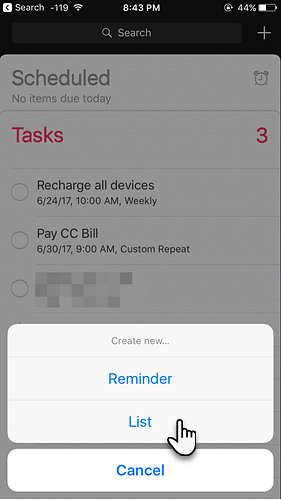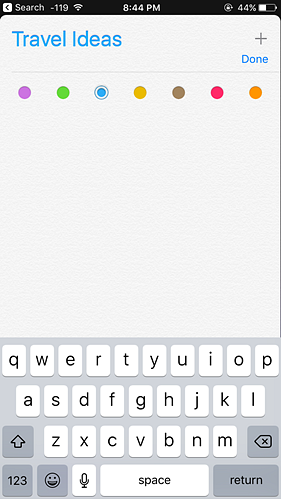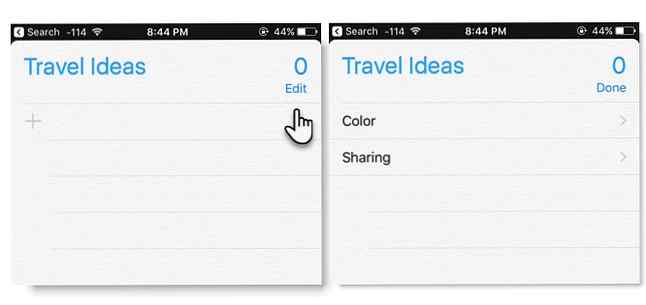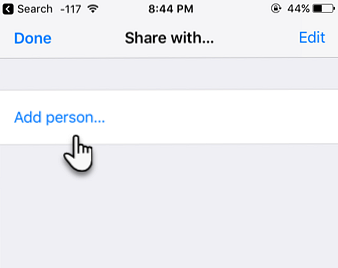Hvorfor du bør bruke Apple påminnelser til å dele lister

Visste du at en samarbeidsliste-app allerede finnes på iPhone?
Ja, ren og enkel Apple påminnelser handler ikke bare om din egen dose. Men med noen få kraner kan den omdannes til en samarbeidslisteliste for venner og familie. Den beskjedne sjekklisten er et av de beste verktøyene for feilforebygging. Bruk sjekkliste Maler og verktøy for å forhindre feil Bruk sjekkliste Maler og verktøy for å forhindre feil Når vi er opptatt eller stresset, glemmer vi raskt grunnleggende. Denne menneskelige feilen gjør sjekklister så effektive. Vi viser deg hvordan du kan lage dine egne sjekklister for å spare tid og penger. Les mer rundt.
Tenk på noen kreative måter å bruke en påminnelsesliste på iPhone på. Her er tre raske ideer:
- Slå tilbake procrastination ved å sette ned ting du trenger å gjøre. Og sett deretter påminnelsen før du deler den med den ene personen (eller gruppen) som kan holde deg ansvarlig. Men vet at påminnelsesvarsler ikke deles.
- Pass rundt a “morsomme ting å gjøre” liste som hvert medlem av reisesemesteret legger til ideen om morsomme aktiviteter til det. Alle kan legge til, slette eller slå ut elementer på listen.
- For en brainstorming kan du legge inn et problem for gruppen din og gi en sjekkliste med ideer for dem å tenke gjennom.
Apple påminnelser er ikke et sofistikert planleggingsverktøy. Men det er en nyttig en!
Slik lager du en delbar liste på iPhone
- Opprett en ny liste ved å trykke på + ikon øverst til høyre og velg Liste fra menyen under.
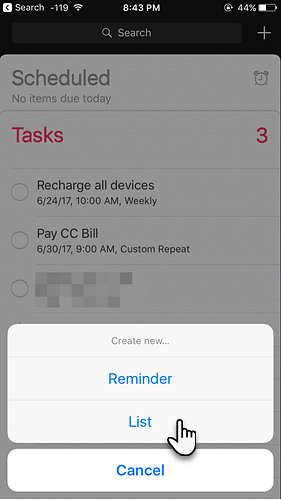
- Gi listen et beskrivende navn og tilordne en farge fra paletten.
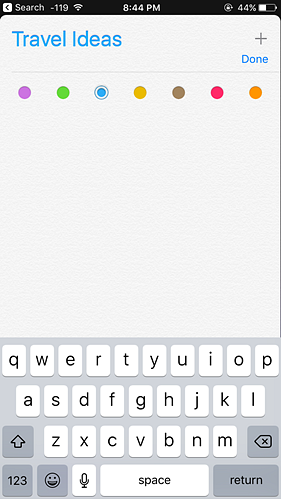
- Din liste er klar. Tap Redigere øverst til høyre. En ny meny vises under listenavnet med to elementer - Farge og Deling.
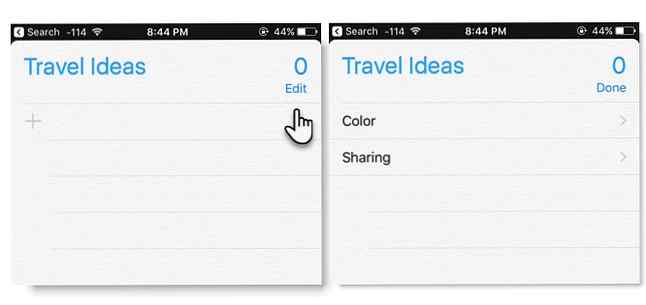
- Trykk på Deling, trykk deretter på Legg til person i skjermbildet Del med. Den endelige skjermen lar deg legge inn en e-postadresse. Du kan også trykke + for å legge til noen fra kontaktlisten din.
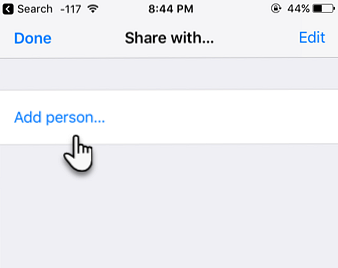
- Når du har lagt til noen eller flere enn en person, trykker du på Legg til. iCloud vil nå sende invitasjon til den andre personen. Du kan se listen over deltakere på skjermbildet Del med. Bare legg til andre til denne listen når som helst senere.
Slik slutter du å dele en liste: Åpne din delte liste og trykk Redigere. Trykk nå Deling og sveip til venstre på navnet på personen du ønsker å fjerne. Tap Ferdig når ferdig.
Men den beste grunnen til å bruke en delt liste?
En påminnelsesliste som heter Family er en automatisk funksjon hvis du konfigurerer familiedeling, sett opp familie deling og del apps, musikk og andre iTunes-kjøp, sett opp familie deling og del apper, musikk og andre iTunes-kjøp Du og dine familiemedlemmer har sannsynligvis separate iTunes kontoer for appen din og musikk kjøp, men det er ingen grunn til at du skal betale for de samme appene flere ganger. Les mer . Legg til påminnelser til det, og de vil vises i den delte påminnelseslisten på alles enheter.
Husk at opptil seks personer i familien din kan dele hverandres iTunes-, iBooks- og App Store-kjøp uten å dele kontoer. En delt påminnelsesliste er en nyttig måte å holde hverandre oppmerksom på og tilkoblet. Alt du trenger er noen sekunder.
Har du oppdaget kraften til noen type liste? Hvordan bruker du Apple Reminders til å dele lister?
Utforsk mer om: iPhone, Produktivitet, Gjør-liste.